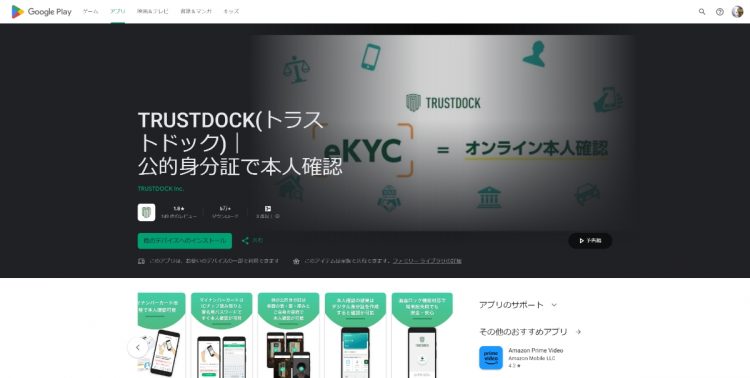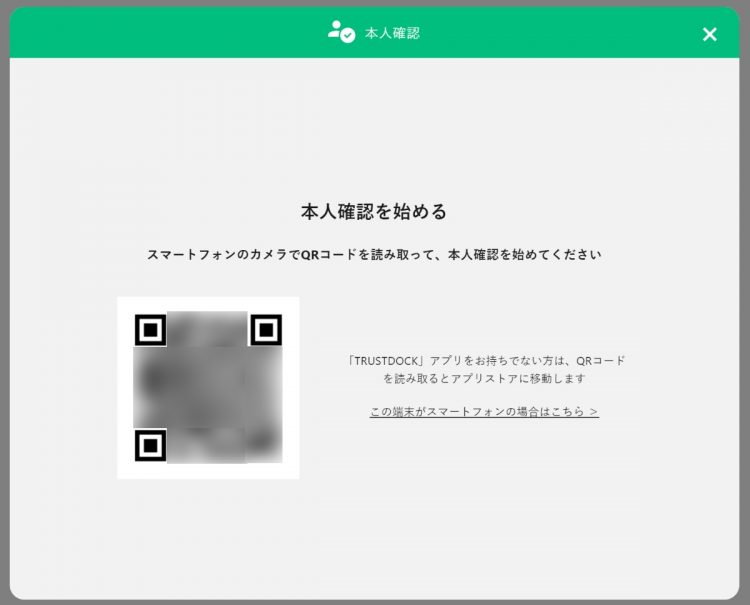マイナンバー認証で必要になる「TRUSTDOCK」アプリのインストール(Google Playより)
マイナンバーカードによる申請はスマホへの「アプリインストール」が必要
ここまでは、書いている内容が難しいとはいえ「チェックするだけ/クリックするだけ」で進められるが、次は実際の手間がかかる。
「本人確認方法の選択」だ。申請者(子供の親)本人の確認の方法は2つあり、1つがマイナンバーカードを読み取るもの、もう1つが免許証などの券面をアップロードするものだ。
前者のほうが簡単で「オススメです!」と記されていたので、マイナンバーカード読み取りを選択した。すると別画面がポップアップされ、〈公的個人認証には「TRUSTDOCK」アプリのインストールが必要です〉と出てきた。
パソコンで申請していたのだが、スマートフォンを開く必要がある。手順は以下の通りだった。
・「TRUSTDOCK」アプリをインストール
・スマートフォンの指紋認証(または顔認証やパスコード)と紐づける
・認証してアプリを開く
・パソコンの画面に出たQRコードを読み取る
・マイナンバーカードの電子証明書用パスワードを入力
・スマートフォンの読み取り部分をマイナンバーカードのICチップに近づける
・個人情報を提出し、パソコンでの手続きに戻る
QRコードが出現し、読み取り、進む(画像は東京都のHPより)
記者は以前、マイナンバーカードを利用して「新型コロナワクチン接種証明書アプリ」で証明書を発行した経験があり、それに近い作業だったためにスムーズに進められたが、マイナンバーカードを使っての手続きが初めての人には馴染みがない作業に戸惑うかもしれない。
パソコンからスマートフォン、そしてまたパソコン──と簡単とは言えない手続きだが、これをクリアすれば申請の“第1のハードル”を超えたといえる。